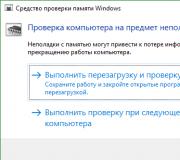HDD-testen. Programma's voor het controleren van fouten en slechte sectoren op een harde schijf
Het testlaboratorium van ComputerPress heeft tien 2,5-inch harde schijven getest: Hitachi 5K250-250, Hitachi 7K200-200, Hitachi 5K500-500, Samsung HM160JI, Samsung HM250JI, Seagate ST9160823AS, Seagate ST91608220AS, Western Digital WD2500BEV S, Western Digital WD3200BEKT en West-digitaal WD3200BEVT en de Samsung Spinpoint F1 HD642JJ 3,5-inch harde schijf hebben we ter vergelijking meegenomen.
Al meer dan een jaar staat het internet vol met berichten over de release van steeds meer nieuwe modellen SSD-schijven (Solid State Disk) voor laptops op basis van NAND-flashgeheugen, die zijn ontworpen om mechanische HDD-harde schijven te vervangen. Er is veel informatie over dit soort schijven, maar weinig publicaties hebben het geluk gehad deze SSD-schijven te testen. We hebben er geen enkele kunnen bemachtigen, dus hebben we een kleine vergelijkingstest gedaan van harde schijven die daadwerkelijk op de consumentenmarkt aanwezig zijn. Bovendien worden SSD-schijven niet aan Rusland geleverd, niet alleen omdat ze niet beschikbaar zijn (in kleine hoeveelheden geproduceerd), maar ook omdat veel fabrikanten denken dat er geen vraag naar zal zijn. Tegelijkertijd kondigde Intel op het recente IDF Forum in de herfst zijn eigen SSD-schijven aan, gekenmerkt door hoge gegevensoverdrachtsnelheden en beperkte toegangstijden. Misschien is dit eminente bedrijf in staat de gevestigde markt te ontwrichten en een impuls te geven aan het gebruik van flash-geheugen als informatieopslag op gewone pc's.
De markt voor harde schijven voor laptops is vrijwel onveranderd gebleven, met uitzondering van de opkomst van hybride modellen die zijn ontworpen voor gebruik met het besturingssysteem Windows Vista, dat actief vooraf is geïnstalleerd op moderne laptopmodellen. (Bedenk dat een hybride harde schijf een gewone harde schijf is met geïntegreerd extra flashgeheugen.) Maar ook hier is de situatie dubbelzinnig, aangezien veel gebruikers er de voorkeur aan geven om over te schakelen van het vooraf geïnstalleerde Windows Vista naar het goede oude Windows XP, wat veel te veel is. sneller, en dus installatie. Een hybride schijf zal de systeemprestaties ook niet verbeteren. Het bedrijf Futjitsu zet nog steeds zijn activiteiten voort op de markt van harde schijven voor laptops en serveroplossingen, maar is daarin zeer slecht vertegenwoordigd. Als gevolg hiervan wordt de markt verdeeld door vier grote bedrijven: Hitachi, Western Digital, Samsung en Seagate.
Voor het testen hebben we harde schijven met een SATA-interface en met verschillende capaciteiten geselecteerd - van 160 tot 500 GB/s. Omdat de harde schijf in een laptop zeer zelden verandert, hebben we bij deze tests geen rekening gehouden met de kosten van één gigabyte aan informatie.
Van elk van de gepresenteerde fabrikanten hebben we verschillende modellen nieuwe harde schijven geselecteerd die beschikbaar zijn voor de eindgebruiker en die op het moment van testen in Moskou werden verkocht. In de tabel worden korte kenmerken van de testdeelnemers weergegeven, waaruit blijkt dat, naast de toename van de opnamedichtheid, niet alle harde schijven zijn uitgerust met de nieuwe Serial ATA 2-interface met een bandbreedte van 300 MB/s. Alle bedrijven hebben echter zonder uitzondering een aantal functies verplicht gesteld die al beschikbaar waren op individuele apparaten met een SATA-interface (bijvoorbeeld hot-plugging, opdrachtwachtrijverwerking (NCQ), enz.) en nieuwe toegevoegd.
Ondersteuning voor NCQ-technologie (Native Command Quiet) heeft geen serieuze invloed op de prestaties, omdat laptops praktisch niet worden gebruikt als gegevensopslag. Hoewel alle harde schijven die aan onze tests deelnemen deze technologie ondersteunen, heeft NCQ daarom ook ondersteuning voor de controller nodig. De meeste controllers die op moderne moederborden zijn geïntegreerd, ondersteunen deze technologie, dus NCQ is voor de meeste gebruikers beschikbaar geworden. Het is echter vermeldenswaard dat deze technologie op een computer waarop een of twee actieve applicaties draaien, wat vooral belangrijk is voor mobiele platforms, geen significante prestatieverbetering zal opleveren.
Methodologie testen
Voor het testen zijn tests geselecteerd die verschillen in de manier waarop ze de prestaties van harde schijven evalueren: Iometer, dat wordt beschouwd als de de facto standaard voor testen, en een nieuwe versie van een relatief lichtgewicht programma - HD Tune 3.20, dat kan worden gebruikt door vrijwel elke gebruiker.
Het door Intel ontwikkelde hulpprogramma Iometer is een synthetische test en werkt met harde schijven die niet in logische secties zijn verdeeld, waardoor u schijven kunt testen ongeacht de bestandsstructuur en de invloed van het besturingssysteem kunt elimineren. Door de grootte van de gegevensoverdrachtverzoeken, de willekeurige/opeenvolgende verzoekpercentageverdeling, de lees-/schrijfpercentageverdeling en de verzoekwachtrijgrootte te wijzigen, kunt u een verscheidenheid aan schijftoegangspatronen creëren. Daarnaast hebben we de prestaties van de harde schijf gemeten bij het uitvoeren van sequentiële lees- en schrijfbewerkingen met verzoekgroottes variërend van 512 bytes tot 512 KB.
De proefopstelling had de volgende configuratie:
- processor - Quad Core Intel Core 2 Extreme QX9650;
- moederbord - ASUS P5E3 Deluxe (Intel X48-chipset);
- RAM-DDR3-1866 Patriot PDC32G1866LLK (2x1024 MB);
- geheugen timings:
- CAS-latentie - 8,
- RAS naar CAS-vertraging - 8,
- Rijvoorlading - 8,
- Actief om vooraf op te laden - 20;
- De schijf waarop het besturingssysteem is geïnstalleerd is een Seagate Barracuda 7200.10 met een capaciteit van 80 GB, NTFS-bestandsstructuur.
Alle tests zijn uitgevoerd onder het besturingssysteem Windows Vista Ultimate SP1. De geteste schijf was aangesloten op de ICH9 South Bridge-controller (deze controller ondersteunt NCQ). Om prestatieverlies te voorkomen werd de harde schijf met het besturingssysteem aangesloten op de ingebouwde RAID-controller. Ook in de BIOS-instellingen stond de SATA-controller in de AHCI-modus, waardoor het mogelijk werd om de NCQ-functie te gebruiken. Voor de HD Tune-test werd de testschijf geformatteerd met behulp van het besturingssysteem met één partitie voor het NTFS-bestandssysteem met de standaard clustergrootte, terwijl de optie "Snel formatteren" was uitgeschakeld. Om het testen interessanter te maken, hebben we onder de deelnemers een gewone schijf voor personal computers Samsung Spinpoint F1 HD642JJ met een capaciteit van 640 GB opgenomen.
Testresultaten
Vergelijkende testresultaten worden gepresenteerd in de vorm van diagrammen in Fig. 1-3. Zoals uit de gepresenteerde cijfers blijkt, scoort de Western Digital WD3200BEKT harde schijf in tests voor lineaire lees- en schrijfsnelheid de hoogste score. Natuurlijk is dit model veel inferieur aan de conventionele harde schijf die we ter vergelijking hebben getest: de Samsung HD642JJ, maar hij ligt aanzienlijk voor op zijn naaste concurrenten. In de test voor de gemiddelde toegangstijd (lezen/schrijven) behaalde een ander model, de Seagate ST9160823AS, de tweede plaats na de 3,5-inch harde schijf Samsung HD642JJ, gevolgd door de Western Digital WD3200BEKT. We kunnen dus vol vertrouwen zeggen dat de Western Digital WD3200BEKT 2,5-inch harde schijf het meest productieve model is in onze tests.
Rijst. 1. Gemiddelde leessnelheid

Rijst. 2. Gemiddelde schrijfsnelheid

Rijst. 3. Gemiddelde toegangstijd
Keuze van de redactie
Voor uitstekende snelheidsprestaties, goede toegangstijd en hoge prestaties in het algemeen beloont ons testlaboratorium de harde schijf met de “Editor's Choice”-badge Western Digital WD3200BEKT. Van alle geteste modellen komt deze qua prestaties het dichtst in de buurt van moderne desktop harde schijven.
Deelnemers testen
Laten we eens kijken naar enkele kenmerken van de geteste modellen, omdat ze allemaal verschillende technische kenmerken hebben, en hun impact op de prestaties van de harde schijf als geheel nader bekijken.
Hitachi 5K250-250
De volledige technische naam van de Hitachi 5K250-250 harde schijf is Hitachi HTS542525K9SA00. De rotatiesnelheid van de spil van dit model is, zoals alle apparaten uit de serie, 5400 tpm. Dit model heeft een SATA I-interface die een maximale gegevensoverdrachtsnelheid van 1,5 GB/s ondersteunt. De schijfcapaciteit bedraagt 250 GB.

Volgens de fabrikant varieert het geluidsniveau van dit model bij het zoeken in verschillende modi van 24 tot 26 dBA. Een onderscheidend kenmerk van deze en andere Hitachi-modellen is de hoge sterktedrempel bij het laten vallen in de bedrijfsmodus en bij het uitschakelen. Afgaande op de technische kenmerken in de tabel hebben alle harde schijven van deze fabrikant een drempel, zij het niet veel, maar hoger dan die van concurrenten. Zoals de meeste harde schijven in deze test is de Hitachi 5K250-250 9,5 mm hoog. Deze harde schijf is bedoeld voor installatie in laptops uit het middensegment die geen hoge prestaties van het schijfsubsysteem vereisen. Volgens de testresultaten bleek de Hitachi 5K250-250 harde schijf gemiddeld qua snelheid en een van de laatste qua toegangstijd.
Hitachi 7K200-200
Van de Hitachi-modellen heeft de Hitachi 7K200-200 harde schijf (volledige naam - HTS722020K9SA00) het hoogste spiltoerental - 7200 rpm, vergelijkbaar met de snelheid van moderne harde schijven voor personal computers. Dit model heeft ook een buffer van 16 MB. Anders verschillen de technische kenmerken niet van het Hitachi 5K250-250-model. Het is gebouwd op twee platen, waarop vier lees-/schrijfkoppen zijn geplaatst.

De interface in dit model is SATA I met een maximale doorvoersnelheid van 150 MB/s. Volgens de resultaten van lees- en schrijftests liep dit model vlak achter het meer geavanceerde model van hetzelfde bedrijf: Hitachi 5K500-500. In de schijftoegangstijdtest liet de Hitachi 7K200-200 harde schijf een hoger resultaat zien dan de Hitachi 5K500-500, maar bleef nog steeds op een van de laatste plaatsen. Het is vermeldenswaard dat dit model bedoeld is voor de productiviteitslaptopmarkt.
Hitachi 5K500-500
De volledige naam van deze harde schijf is HTS545050KTA300. De laatste drie cijfers geven aan dat de harde schijf een SATA II-interface heeft met een doorvoersnelheid van 300 MB/s. Dit model verschilt van alle modellen die aan onze tests hebben deelgenomen doordat het een grotere hoogte heeft - 12,5 mm en uit drie schijven bestaat, terwijl alle andere modellen van 2,5-inch harde schijven een hoogte van 9,5 mm hebben en uit twee schijven bestaan. Om met drie platters te kunnen werken, zijn er dus zes lees-/schrijfkoppen in de harde schijf geplaatst.

Een ander kenmerk van dit model is het grootste volume: 500 GB. Deze harde schijf heeft een spiltoerental van 5400 rpm en wordt geleverd met een buffer van 8 MB. De interface van dit model is SATA II, wat hem ook onderscheidt van andere Hitachi-schijven die aan onze tests deelnemen. Volgens de testresultaten toonde dit model zijn beste prestaties in de lineaire leesmodus, terwijl het verloor in de schrijf- en toegangstijdtests. In de toegangstijdtest liet dit model het slechtste resultaat zien: 18,6 ms.
Samsung HD642JJ
De Samsung HD642JJ harde schijf wordt in onze tests alleen gepresenteerd om de prestaties van desktop harde schijven en schijven voor laptops duidelijk te vergelijken. Dit model is een van de nieuwe producten van Samsung, de volledige naam is Samsung SpinPoint F1 HD642JJ. De capaciteit van deze harde schijf bedraagt 640 GB. Het spiltoerental van dit model is 7200 tpm. Het heeft een buffercapaciteit van 16 MB. Zoals alle moderne 3,5 inch harde schijven heeft de Samsung HD642JJ een SATA II-interface.

Volgens de fabrikant bedraagt de gemiddelde toegangstijd van dit model 8,9 ms. Zoals uit de testresultaten bleek, heeft dit model de kortste toegangstijd onder de geteste harde schijven. Bovendien overtreft de Samsung HD642JJ aanzienlijk alle geteste 2,5-inch harde schijven wat betreft schrijf-/leessnelheid.
Samsung HM160JI
Naast de 3,5-inch harde schijf omvatten onze tests twee Samsung-schijven met een 2,5-inch vormfactor. Het Samsung HM160JI-model heeft een schijfruimte van 160 GB. Het spiltoerental is 5400 tpm en het buffervolume is 8 MB. Deze schijf heeft ook twee platters en vier lees-/schrijfkoppen. Tijdens het testen liet dit model een van de laagste lees-/schrijfsnelheidsresultaten zien. De gemiddelde leessnelheid van dit model bedraagt dus slechts 35,2 MB/s en de schrijfsnelheid 34,2 MB/s.

In de toegangstijdtest behaalde dit model de voorlaatste plaats. Hoogstwaarschijnlijk worden zulke lage testscores verklaard door het feit dat deze harde schijf al erg oud is - het model wordt al geruime tijd geproduceerd. Het is ook vermeldenswaard dat voor beide 2,5-inch schijven van Samsung de Power-up in Standby-optie, die wordt gebruikt om de schijf in de Stand-by-modus (slaapmodus) te laten werken, inactief is.
Samsung HM250JI
De Samsung HM250JI harde schijf is het oudere broertje van de Samsung HM160JI harde schijf. Het enige significante verschil met het reeds besproken verschil is de grotere hoeveelheid schijfruimte: 250 GB. Het spiltoerental van dit model is ook 5400 rpm, en de buffergrootte is dezelfde als die van de HM160JI, namelijk 8 MB. Dit model is bedoeld voor installatie in goedkope laptops met lage prestaties. Volgens de testresultaten liet de Samsung HM250JI een veel beter resultaat zien dan de Samsung HM160JI.

De gemiddelde leessnelheid is dus 48,1 MB/s en de schrijfsnelheid 47,1 MB/s. In de toegangstijdtest presteerde dit model echter niet goed en pakte een van de laatste plaatsen.
Seagate ST9160823AS en Seagate ST91608220AS
Een onderscheidend kenmerk van de twee harde schijven van Seagate in onze tests was dat zij de enige geteste hybride schijven zijn. Ze verschillen echter alleen van elkaar in de rotatiesnelheid van de spil. Het Seagate ST9160823AS-model heeft een spiltoerental van 7200 tpm en het Seagate ST91608220AS-model heeft een spiltoerental van 5400 tpm. Beide harde schijven behoren tot de Seagate Memento-lijn van hybride harde schijven, die zijn ontworpen voor installatie in laptops, dat wil zeggen met een 2,5-inch vormfactor. Beide modellen hebben een SATA I-aansluitinterface, een buffer van 8 MB, 160 GB schijfruimte en ondersteunen beide NCQ-technologie.

Elk van hen bevat een geïntegreerd flashgeheugen met een capaciteit van 256 MB. Volgens de testresultaten lieten beide ritten verre van de beste resultaten zien. Bij tests voor de lees-/schrijfsnelheid deelden de modellen dus de laatste plaatsen. De modellen presteerden ook slecht in de toegangstijdtest. Helaas is het in de praktijk moeilijk om de positieve aspecten van hybride aandrijvingen te beoordelen. Omdat de aangesloten harde schijven geen besturingssysteem hadden, was het niet mogelijk om vast te stellen of de prestaties van het schijfsubsysteem waren toegenomen of afgenomen. Het is vermeldenswaard dat beide schijven geen automatisch akoestisch beheer, interface-energiebeheer en opstarten in stand-by ondersteunen.
Western Digital WD2500BEVS
Drie harde schijven van Western Digital namen deel aan onze tests. De meer volledige naam van een van de modellen is Western Digital WD2500BEVS - WDC WD2500BEVS-22UST0. Dit model heeft een capaciteit van 250 GB en is gepositioneerd voor gebruik in het middensegment van de goedkope laptopmarkt. Het spiltoerental van dit model is 5400 tpm en het buffervolume is 8 MB. In tegenstelling tot de andere twee schijven heeft dit model een SATA I-interface met een maximale doorvoersnelheid van 150 MB/s.

Western Digital WD2500BEVS heeft, net als veel andere modellen, een ontwerp met twee schijven en vier lees-/schrijfkoppen. Houd er rekening mee dat dit model, net als sommige andere harde schijven die aan onze tests deelnamen, de functie Opstarten in Stand-by niet ondersteunt. Wat de testresultaten betreft: de Western Digital WD2500BEVS harde schijf presteerde goed in de lineaire lees- en gemiddelde toegangstijdtests. Het presteerde slecht in de lineaire opnametest.
Western Digital WD3200BEKT
De Western Digital WD3200BEKT harde schijf is een testfavoriet. Volgens zijn technische kenmerken behoort hij tot de klasse van krachtige harde schijven voor laptops. Het is ook vermeldenswaard dat dit model tot de Scorpio Black-serie behoort, die door Western Digital wordt gepositioneerd als de beste oplossing voor krachtige laptops. Het spiltoerental van dit model is 7200 tpm en de buffer heeft een capaciteit van 16 MB. De capaciteit van de harde schijf bedraagt 320 GB.

Zoals bijna alle harde schijven die we in onze tests hebben getest, is dit model gebouwd op twee platters en vier lees-/schrijfkoppen. De volledige naam van dit model is WDC WD3200BEKT-22F3T0. Volgens de testresultaten presteerde dit model in alle tests beter dan alle harde schijven en liet het resultaten zien die dicht bij schijven voor personal computers lagen. Vanwege zijn uitstekende prestaties ontving dit model het Editor's Choice-keurmerk als een uitstekende oplossing voor krachtige laptops (bijvoorbeeld gaming-laptops).
Western DigitalWD3200BEVT
De Western Digital WD3200BEVT is de grote zus van de Western Digital WD2500BEVS, aangezien ze allebei tot de Scorpio Blue-serie behoren. Qua technische kenmerken verschillen deze modellen in de hoeveelheid schijfruimte en het type interfaces. Dit model heeft een capaciteit van 320 GB en een SATA II-interface met een doorvoersnelheid van 300 MB/s. We kunnen niet voorbijgaan aan het feit dat dit model, net als sommige andere harde schijven die aan onze tests hebben deelgenomen, de functie Power-up in Standby niet ondersteunt.

Tijdens het testen liet dit model gemiddelde resultaten zien, hoewel het in de schrijfsnelheidstest op de derde plaats eindigde na de winnaar - Western Digital WD3200BEKT.
Conclusies
Concluderend zou ik willen opmerken dat alle geteste 2,5-inch schijven voor laptops bijna anderhalf keer minder prestaties leveren dan moderne 3,5-inch schijven die zijn ontworpen voor personal computers. Het is bekend dat het schijfsubsysteem van een moderne laptop op een of meer harde schijven kan worden gebouwd (in krachtige laptops worden twee schijven gebruikt). Daarom hebben we het keurmerk “Editor's Choice” toegekend aan het Western Digital WD3200BEKT-model, dat hoge snelheid liet zien bij het werken met grote bestanden. Deze harde schijf wordt door de fabrikant gepositioneerd als krachtig, maar is ook geschikt ter vervanging van de harde schijf in een gewone laptop voor het opslaan en verwerken van grote en kleine bestanden. Bovendien moeten de langere levensduur en de aanzienlijke garantieperiode kopers ook aanspreken.
De redactie spreekt haar dank uit voor de harde schijven die ter beschikking zijn gesteld voor het testen:
- Western Digital-vertegenwoordigingskantoor - voor Western Digital WD3200BEKT, Western Digital WD3200BEVT en Western Digital WD2500BEVS;
- Samsung-vertegenwoordigingskantoor - voor Samsung HD160JI en Samsung HD250JI;
- Seagate-vertegenwoordigingskantoor - voor Seagate ST9160823AS en Seagate ST91608220AS;
- Hitachi-vertegenwoordiging - voor Hitachi 5K250-250, Hitachi 7K200-200 en Hitachi 5K500-500 harde schijven.
In dit artikel zullen we kijken hulpmiddelen voor het controleren van schijven op fouten en het diagnosticeren van hun toestand. Laten we eens kijken naar de diagnostische functie die in Windows is ingebouwd. Er zijn een groot aantal diagnostische hulpprogramma's waarmee u, indien nodig, een probleem met uw harde schijf kunt vaststellen. Tools als Controleer schijf op fouten en de opdracht chkdsk van Microsoft zijn al standaard aanwezig in Windows. En sommige andere worden geleverd door fabrikanten van harde schijven en andere externe ontwikkelaars.
In sommige gevallen moet het testen van een harde schijf worden gedaan door deze als tweede schijf op een andere computer aan te sluiten.
Er zijn ook veel betaalde programma's voor diagnostiek van de harde schijf. Maar in dit artikel zijn we geïnteresseerd in gratis programma's of programma's die een gedeeltelijk gratis versie hebben.
Inhoud:
Seagate SeaTools
Seagate SeaTools is een gratis diagnostisch hulpprogramma voor harde schijven van Seagate dat in twee typen verkrijgbaar is:
SeaTools voor DOS– ondersteunt Seagate- of Maxtor-schijven en draait ongeacht het besturingssysteem vanaf een schijf of USB-drive, waardoor het zeer betrouwbaar is. Het is krachtiger dan het Windows-hulpprogramma, maar moeilijker voor de gebruiker.
SeaTools voor Windows is een programma dat op Windows is geïnstalleerd en alle moderne versies ondersteunt. Met zijn hulp kunt u basis- of geavanceerde tests uitvoeren op elke harde schijf, extern of intern, van elke fabrikant. Het heeft eenvoudiger functionaliteit dan het DOS-programma, maar is veel gemakkelijker te gebruiken.
Deze programma's kunnen de gezondheid van elk type harde schijf testen: SCSI, PATA of SATA, evenals externe harde schijven. Om dit te doen, start u gewoon het programma, selecteert u de schijf die moet worden getest, het type test en voert u het uit.
Seagate SeaTools worden door professionele computerdiensten gebruikt om harde schijven te testen, maar zijn voor iedereen eenvoudig te gebruiken. Als u zich bijvoorbeeld zorgen maakt over de geluiden die uw harde schijf maakt, kunt u deze veilig testen met programma's van Seagate.
Windows Drive Fitness Test (WinDFT) is een ander gratis diagnostisch hulpprogramma voor harde schijven van elk type en fabrikant, dat wordt gepresenteerd door de fabrikant van harde schijven Western Digital (voorheen eigendom van Hitachi). Maar de mogelijkheid om ermee te testen is niet beperkt tot WD- of Hitachi-schijven.
Het programma bevat niet alleen verschillende schijfscanfuncties, maar ook de mogelijkheid om SMART-attributen te bekijken en de harde schijf op te ruimen.
Hoewel WinDFT is ontworpen om op Windows te werken, wordt de schijf waarop het besturingssysteem is geïnstalleerd niet gescand of getest. Het hulpprogramma ondersteunt externe harde schijven en andere USB-opslagapparaten. Het toont alleen ondersteunde harde schijven in de lijst en toont informatie daarover: serienummer, firmwareversie, capaciteit, status.
Door op de schijf te dubbelklikken, ziet u de SMART-status ervan. Er is ook de mogelijkheid om Snelle Test of Ext Test te selecteren. U kunt één of meerdere schijven tegelijkertijd testen.

De knop Hulpprogramma's is een uitgebreid menu dat in een apart venster verschijnt, naast het hoofdvenster. Hieruit kunt u een van de extra functies van het programma selecteren: de partitietabel leegmaken, schijfopruiming, korte test, lange test, enz.
Western Digital Data Lifeguard Diagnostic (DLGDIAG) is een ander gratis diagnose- en testprogramma voor harde schijven van Western Digital. Western Digital Data Lifeguard Diagnostic wordt geleverd in zowel een pc-versie als een draagbare versie.
Er zijn ook versies van het programma voor Windows en voor DOS. De Windows-versie is gemakkelijker te gebruiken dan de DOS-versie, maar heeft een beperktere functionaliteit. Om de DOS-versie van het programma te laten werken, moet de hoofdschijf (primaire) WD zijn. Beide versies hebben de mogelijkheid om de harde schijf te wissen.

Fujitsu Diagnostic Tool is een testprogramma voor harde schijven dat alleen werkt met harde schijven die door Fujitsu zijn vervaardigd.
Het programma heeft twee vormen: de ene draait vanuit Windows, de andere draait vanaf een diskette. De Windows-versie ondersteunt alle versies. De DOS-versie werkt ongeacht het besturingssysteem.
Beide versies voeren twee tests uit: Quick Test – die niet meer dan drie minuten duurt, en Comprehensive Test – naast de lees-/schrijftest wordt ook het schijfoppervlak gecontroleerd. De duur van de tweede test is afhankelijk van de grootte van het gescande opslagmedium.

Met de ingebouwde Schijffoutcontrole van Windows kunt u een reeks fouten detecteren en repareren, van bestandssysteemfouten tot fysieke fouten zoals slechte sectoren.
De Check Disk Error Tool is een grafische versie van een tool die wordt uitgevoerd vanaf de opdrachtregel - "chkdsk", een van de bekendste opdrachten van alle versies van Windows. Het is aanwezig op alle moderne versies van Windows, met slechts kleine verschillen.
Het controleren van de schijf duurt enkele minuten tot enkele uren - het hangt allemaal af van de grootte en snelheid van het opslagmedium, evenals van het aantal gedetecteerde fouten.
Windows 10 en Windows 8 controleren schijven al automatisch op fouten, maar je kunt de controle ook handmatig uitvoeren.
Om het hulpprogramma uit te voeren, opent u de map "Deze pc" en klikt u met de rechtermuisknop op het station dat u wilt controleren. Selecteer Eigenschappen in het pop-upmenu en ga naar het tabblad Extra. Om het programma te starten, klikt u op de knop Controleren.

Het commando “chkdsk” is tegelijkertijd ook beschikbaar op de computer, maar heeft een bredere functionaliteit. Je kunt het uitvoeren via de opdrachtregel en het bevat twee functies:
chkdsk /f – detecteert en repareert systeemfouten.
chkdsk /r – detecteert en herstelt, indien mogelijk, slechte schijfsectoren.
Om dit te doen, typt u de opgegeven opdrachten in het opdrachtregelveld en drukt u op Enter. Als er fouten worden gedetecteerd, zal het hulpprogramma u hiervan op de hoogte stellen en u vragen uw computer opnieuw op te starten.
Dit is natuurlijk geen volledige lijst met hulpmiddelen voor het diagnosticeren van harde schijven en is misschien niet eens hun belangrijkste vertegenwoordiger. In dit artikel hebben we ons eenvoudigweg geconcentreerd op verschillende gratis hulpprogramma's van fabrikanten van harde schijven die op dit moment voor ons beschikbaar waren. Indien nodig kunnen we u ook aanraden om aandacht te besteden aan gratis diagnostische hulpprogramma's voor harde schijven, zoals: HDDScan, DiskCheckup, GSmart Control, Samsung HUTIL, Bart's Stuff Test, HD Tune, EASIS Drive Check, Macrorit Disk Scanner, Ariolic Disk Scanner, enz. .
Een harde schijf is niet alleen een plek om uw bestanden op te slaan, maar ook een belangrijk onderdeel van een pc, waarvan de betrouwbaarheid en prestaties afhangen. Maar uiteraard komt volume in veel opzichten op de eerste plaats. De ooit onbereikbare terabyte-mijlpaal is al veroverd en voor iedereen beschikbaar. Dus hebben we het gecontroleerd.
Proefstand
- Processor: Intel Core 2 Duo E4700, 3500 MHz
- Moederbord: ASUS P5QC
- RAM: 2 x 1024 MB, Kingston DDR2, 800 MHz
- Videokaart: NVIDIA GeForce 9800GT
- Voeding: 430 W, Thermaltake
- Besturingssysteem: Microsoft Windows 7 Ultimate x32
Technologieën
Bij het samenstellen of kiezen van een computer let 99% van de gebruikers allereerst op de processor en vervolgens op het geheugen en de videokaart. Natuurlijk zijn dit allemaal ook belangrijke componenten, maar je kunt niet aan de harde schijf denken (vooral omdat deze ook de prestaties van de pc beïnvloedt), en deze ook op restbasis kopen.
De meeste systeemeenheden hebben één harde schijf, wat betekent dat deze niet alleen ruim en snel moet zijn, maar ook betrouwbaar, omdat al uw gegevens daarop worden opgeslagen! Daarom is een parameter zoals MTBF, dat wil zeggen de tijd tussen storingen, erg belangrijk. Dit gaat over betrouwbaarheid. Over prestaties gesproken, je moet niet vergeten dat de SATA-interface opnieuw is bijgewerkt en nu wordt vertegenwoordigd door versie 3.0, die erg snel is, maar niet alleen door de harde schijf moet worden ondersteund, maar ook door het moederbord.
Hier moet gezegd worden dat tot nu toe geen enkele HDD uit dit segment (voor thuis-pc's) de mogelijkheden van SATA III volledig kan benutten, maar de situatie zal snel veranderen. Een andere belangrijke parameter is de rotatiesnelheid van de spil. Normaal gesproken is dit 7200 tpm, maar veel fabrikanten verlagen dit nu tot 5400 om het energieverbruik, het geluid en de trillingen te verminderen. Trouwens, ondanks het feit dat het grootste geluid meestal wordt geproduceerd door een aantal ventilatoren in de systeemeenheid, kan een harde schijf ook behoorlijk luidruchtig zijn, vooral onder belasting. De laatste parameters zijn dus ook belangrijk.
Vergeet niet dat elke harde schijf cachegeheugen heeft, wat ook de prestaties beïnvloedt. Het gemiddelde volume vandaag de dag is 32 MB (16 MB is erg klein), maar je kunt ook modellen vinden met een cache van 64 MB. Vergeet niet dat tegenwoordig elk moederbord een RAID-controller heeft, wat betekent dat u binnenkort een tweede harde schijf kunt aanschaffen en een RAID-array kunt creëren die snel en betrouwbaar is.
Methodologie testen
Elke fabrikant prijst zijn product en haalt als bewijs vellen marketingtekst en prachtige diagrammen aan. Verkopers hebben hun eigen voorkeuren, computervrienden hebben die van hen... Maar, zoals ze zeggen, het is beter om één keer te testen dan vele malen te luisteren. Dat is wat wij deden. Om te beginnen werden met behulp van de test die in het AIDA64-pakket (voorheen Lavalys Everest) was ingebouwd, gegevens over lineaire en willekeurige lees- en schrijfsnelheden verkregen. Als gevolg hiervan ontvingen we zeer visuele grafieken. Daarnaast hebben we de bekende en populaire HD Tune Pro gebruikt om gemiddelde toegangstijden, lees- en schrijfsnelheden te verkrijgen.
Hitachi Deskstar 7K2000 HDS722020ALA330
- 4000 wrijven.
- 8 /10
Specificaties
- Volume: 2 TB
- Interface: SATAII
- Buffercapaciteit: 32 MB
- Geluidsniveau: 29 dB
- Gewicht: 0,74 kg
+ De Hitachi Deskstar 7K2000 harde schijf is een alleskunner die in elk vakgebied goed presteert. De capaciteit van 2 TB is voldoende om alle inhoud op te slaan, en de gebruiker hoeft niet lang na te denken over wat hij moet verwijderen om ruimte vrij te maken. De resultaten van onze tests toonden aan dat het apparaat goede prestaties levert bij zowel willekeurig als lineair lezen, en als dat zo is, dan kun je er games op spelen en het systeem ervan opstarten, alles zal snel werken. Grotendeels overigens dankzij de grote hoeveelheid cachegeheugen. Een ander pluspunt is het feit dat de Hitachi Deskstar 7K2000 vrijwel geruisloos werkt als hij niet wordt gebruikt.
— Helaas kan hetzelfde niet gezegd worden over de bedieningsmodus van het apparaat: vanaf het moment dat we onze testprogramma's lanceerden, begon het veel lawaai te maken. Dus als je het aan hoge belastingen gaat onderwerpen (wat zeer waarschijnlijk is), dan moet je van tevoren nadenken over een vorm van geluidsreductie in de behuizing.
Hitachi Ultrastar A7K2000 HUA722010CLA330
- 3400 wrijven.
- 8 /10
Specificaties
- Volume: 1 TB
- Interface: SATAII
- Buffercapaciteit: 32 MB
- Spiltoerental: 7.200 tpm
- Geluidsniveau: 24 dB
- Gewicht: 0,68 kg
+ In tegenstelling tot zijn broer is de Hitachi Ultrastar A7K2000 harde schijf een apparaat dat niet is ontworpen voor gewoon thuisgebruik, maar voor het werken onder de zware omstandigheden van een krachtig systeem of NAS. Een van de belangrijkste voordelen is de tijd tussen storingen, dus de vrij gebruikelijke capaciteit van 1 TB moet met rust worden genomen, vooral omdat het Ultrastar A7K2000-model, in vergelijking met de Hitachi Deskstar 7K2000, gemiddeld tien procent sneller is. Daarnaast is een cachegeheugen van 32 MB ook een pluspunt.
— Ondanks dat voor een krachtige pc met een zware belasting van het opslagsysteem ruis niet de belangrijkste indicator is, moet je er rekening mee houden dat de Ultrastar A7K2000 niet stiller is dan zijn broertje. Het nadeel is bovendien de toegangstijd, die zeer gemiddeld is. Gezien het soort werk waarvoor de schijf is ontworpen, is dit een aanzienlijk nadeel.
SAMSUNGHD204UI
- 3200 wrijven.
- 9 /10
- Beste koop
Specificaties
- Volume: 2 TB
- Interface: SATAII
- Buffercapaciteit: 32 MB
- Spiltoerental: 5.400 tpm
- Geluidsniveau: 29 dB
- Gewicht: 0,65 kg
+ Ondanks het feit dat de harde schijf van Samsung zijn as draait met een snelheid van slechts 5.400 omwentelingen per minuut, bevinden de snelheidsindicatoren zich volgens de resultaten van onze tests op een zeer goed niveau. Hij blonk vooral uit in disciplines als lineaire leessnelheden en random read/writes. We kunnen ook niet anders dan zaken als de buffer van 32 MB en het zeer lage geluidsniveau tijdens de werking opmerken. Gezien het feit dat al het bovenstaande tegen een zeer betaalbare prijs aan gebruikers wordt aangeboden, zal het niemand verbazen dat dit specifieke model de prijs "Beste Koop" heeft ontvangen.
— Uiteraard moet je betalen voor de lage bedrijfstemperatuur en het verminderde geluid. In ons geval waren de kosten een hoge toegangstijd. Dit betekent dat als u het besturingssysteem naar deze schijf schrijft en er verschillende programma's vanaf draait, het onwaarschijnlijk is dat u een behoorlijke snelheid voor de werking ervan zult krijgen.
Seagate Barracuda Groen ST31500541AS
- 3000 wrijven.
- 8 /10
Specificaties
- Volume: 1,5 TB
- Interface: SATAII
- Buffercapaciteit: 32 MB
- Spiltoerental: 5.900 tpm
- Geluidsniveau: 26 dB
- Gewicht: 0,655 kg
+ Er is een andere fabrikant in onze test die het spiltoerental in zijn apparaat heeft verlaagd, zodat de temperatuur en het geluidsniveau tijdens de werking van de harde schijf lager worden. Dit maakt de Seagate Barracuda Green ST31500541AS vergelijkbaar met de Samsung HD204UI. Bovendien hebben ze een vergelijkbare prijs. Opgemerkt moet worden dat de ingenieurs in beide gevallen in hun plannen slaagden. Het blijkt dat een schijf met dergelijke parameters (laag geluid en hitte) het beste kan worden gebruikt in kleine behuizingen en mediacentra. Dus als je zo'n computer voor jezelf wilt maken, moet je dit type harde schijf eens nader bekijken.
— Maar de Seagate Barracuda Green ST31500541AS heeft ook nadelen. Het doet het niet erg goed in lineaire opnametests. Hij leest snel, maar hij schrijft slechter. Bovendien is het volume nog steeds 1,5 TB, en niet 2, zoals Samsung.
Western Digital Kaviaargroen WD30EZRS
- 8400 wrijven.
- 7 /10
Specificaties
- Volume: 3 TB
- Interface: SATA 3.0
- Buffercapaciteit: 64 MB
- Spiltoerental: 5400-7200 tpm
- Geluidsniveau: 25 dB
- Gewicht: 0,73 kg
+ Deze “C” kan trots zijn op zijn triples: hij heeft een capaciteit van 3 TB en een SATA 3.0-interface. De fabrikant heeft zorgvuldig een RAID-controller met dezelfde interface in het pakket opgenomen, aangezien tegenwoordig niet elk moederbord standaard met zo'n schijf kan werken. De WD Green-serie staat bekend om het feit dat deze schijven weinig geluid en weinig stroom verbruiken - onze deelnemer bevestigde dit in alle tests. Bovendien heeft het goede lineaire leesprestaties, evenals een grote cache van 64 MB.
— Ondanks alle objectieve voordelen is de prijs van het apparaat erg hoog: voor dat bedrag kun je een paar schijven kopen, en in totaal hebben ze een groot volume. Maar twee schijven zijn niet één: je kunt er bijvoorbeeld een RAID-array op maken. Bovendien waren we helemaal niet tevreden over de toegangstijd - dit betekent dat zo'n harde schijf alleen goed is voor het opslaan van gegevens.
Western Digital Kaviaar Zwart WD2001FASS
- 5400 wrijven.
- 9 /10
- Keuze van de redactie
Specificaties
- Volume: 2 TB
- Interface: SATAII
- Buffercapaciteit: 64 MB
- Spiltoerental: 7.200 tpm
- Geluidsniveau: 30 dB
- Gewicht: 0,75 kg
+ De apparaten die onze Editors' Choice-prijs ontvangen, zijn echte leiders. Daarom is het moeilijk om over hen te schrijven – wat kan ik zeggen als alles goed is? Dit gebeurde met deze harde schijf. Alle testresultaten van Western Digital Caviar Black zijn uitstekend: hoge snelheden bij alle tests en korte toegangstijden. Het heeft ook een respectabele capaciteit en een grote cache, waardoor het een ideaal apparaat is voor degenen die geen compromissen willen sluiten.
— Ondanks het bovenstaande heeft het apparaat ook nadelen (die echter geen verband houden met de prestaties, maar daar eerder uit voortkomen): hoog bedrijfsgeluid en hoge prijs.
Conclusie
Elke test eindigt vroeg of laat en het is tijd om de resultaten samen te vatten. We hielden van moderne harde schijven met hoge capaciteit; ze lieten allemaal behoorlijke resultaten zien. En dat waren de beste modellen Samsung HD204UI, bekroond "Beste koop", En Western Digital Kaviaar Zwart WD2001FASS, die werd "Keuze van de redactie". Het probleem vandaag de dag is dus niet dat er niet genoeg schijfruimte is, maar eerder het kiezen van de juiste HDD.
Tegenwoordig gebeuren alle spannende dingen op het gebied van opslagapparaten met solid-state drives. SSD's evolueren zo snel als de halfgeleidercomponenten waaruit ze zijn gemaakt, toelaten. De bandbreedte van Flash-geheugen, de prestaties van microcontrollers: dit alles is tot nu toe in versneld tempo schaalbaar geweest. Tegelijkertijd is het niet mogelijk om de opnamedichtheid van magnetische platen en de snelheid van de hoofdbeweging zo effectief te vergroten - parameters die de gegevensoverdrachtsnelheid in een mechanische aandrijving bepalen. Niettemin behouden HDD's een onmiskenbaar voordeel ten opzichte van SSD's wat betreft de eenheidskosten van het informatievolume, en de gemiddelde schijfcapaciteit gedurende de jaren dat deze technologie bestaat (en dit is niet minder dan 60 jaar) is toegenomen en blijft vrijwel lineair toenemen. ondanks de steeds complexere obstakels die de ingenieurs tegenkomen.
Momenteel is de maximale capaciteit van een 3,5 inch harde schijf 12 TB. Maar alleen geselecteerde modellen voor datacenters, waar maximale datadichtheid in een serverrack wordt gewaardeerd, kunnen over dergelijke parameters beschikken. Aan de andere kant is het vorige niveau - 10 TB - al door consumenten-HDD's voor verschillende doeleinden gebruikt, zonder gebruik te maken van de zogenaamde tegelopname (SMR), die eerder werd beschouwd als een veelbelovende manier om de volumes te vergroten, maar Als resultaat bleef het een nichetechnologie omdat de opnamesnelheid daarmee daalde. Tegenwoordig worden we geconfronteerd met de taak om die modellen van moderne opslagapparaten van 10 terabyte te kiezen die het meest geschikt zijn voor bepaalde gebruiksscenario's - of het nu gaat om nearline serveropslag, een thuis-NAS of een desktop-pc-schijf.
⇡ Deelnemers testen
Zeven schijven geproduceerd onder de merken Seagate, Western Digital en HGST namen deel aan de wedstrijd. Alle concurrenten worden geleverd in verzegelde met helium gevulde koffers en bevatten zeven platters met een bruikbare capaciteit van elk 1492 GB. Deze keer bevatte de lijst geen Toshiba-producten, die goed presteerden in eerdere vergelijkende tests, maar Toshiba gebruikt geen helium en kan daarom geen HDD's produceren die groter zijn dan 8 TB.
De lijst met deelnemers ziet er dus als volgt uit:
- HGST Ultrastar He10 10 TB (HUH721010ALE604);
- Seagate BarraCuda Pro 10 TB (ST10000DM0004);
- Seagate IronWolf 10 TB (ST10000VN0004);
- Seagate IronWolf Pro 10 TB (ST10000NE0004);
- WD Goud 10 TB (WD101KRYZ);
- WD Red 10TB (WD100EFAX).
HGST en WD maken deel uit van een holding die op weg is naar een definitieve fusie van de structuren van twee voorheen onafhankelijke bedrijven, en antitrustorganisaties hebben de uitwisseling van technologie tussen hen al toegestaan. Als gevolg hiervan zijn de nieuwste HGST- en WD-producten gebaseerd op een gemeenschappelijk HelioSeal-hardwareplatform van de derde generatie, maar verschillen ze in veel andere parameters: spilsnelheid, ondersteunde interfaces, firmware-instellingen en een reeks hulpfuncties.
Voor Seagate is 10 TB de eerste mijlpaal die het bedrijf heeft bereikt met behulp van helium, en het is er al in geslaagd deze technologie uit te breiden naar zijn assortiment zakelijke en consumenten-HDD's. We hebben ooit door voorbeeld kennis gemaakt met de algemene eigenschappen van deze schijven en ontdekten dat het Segate-heliumplatform, qua ontwerpkenmerken, de indruk wekt moderner en betrouwbaarder te zijn dan de behuizingen van HGST, die een pionier was in het commerciële gebruik van verzegelde harde schijven. Maar dit betekent niet dat HGST- en WD-schijven met grote capaciteit aanvankelijk inferieur zijn aan concurrenten wat betreft consumentenkwaliteiten en fouttolerantie.
In tegenstelling tot WD heeft Seagate al lange tijd geen 3,5-inch harde schijven geproduceerd met een spiltoerental van minder dan 7200 tpm, dus de technische verschillen tussen de door dit bedrijf gepresenteerde testdeelnemers komen neer op de functies van het werken in arrays en fouttolerantie-indicatoren .
| Fabrikant | HGST | Seagate | West-digitaal | ||||
| Serie | Ultrastar He10 | BarraCuda Pro | Enterprise-capaciteit 3,5 HDD (helium) | IJzerWolf | IronWolf Pro | Goud | Rood |
| Modelnummer | HUH721010ALE604 | ST10000DM0004 | ST10000NM0086 | ST10000VN0004 | ST10000NE0004 | WD101KRYZ | WD100EFAX |
| Vormfactor | 3,5 inch | 3,5 inch | 3,5 inch | 3,5 inch | 3,5 inch | 3,5 inch | 3,5 inch |
| Interface | SATA 6Gb/s | SATA 6Gb/s | SATA 6Gb/s | SATA 6Gb/s | SATA 6Gb/s | SATA 6Gb/s | SATA 6Gb/s |
| Capaciteit, GB | 10 000 | 10 000 | 10 000 | 10 000 | 10 000 | 10 000 | 10 000 |
| Configuratie | |||||||
| Rotatiesnelheid van de spil, rpm | 7 200 | 7 200 | 7 200 | 7 200 | 7 200 | 7 200 | 5 400 |
| Nuttige gegevensregistratiedichtheid, GB/plateau | 1 429 | 1 429 | 1 429 | 1 429 | 1 429 | 1 429 | 1 429 |
| Aantal platen/koppen | 7/14 | 7/14 | 7/14 | 7/14 | 7/14 | 7/14 | 7/14 |
| Buffervolume, MB | 256 | 256 | 256 | 256 | 256 | 256 | 256 |
| Sectorgrootte, byte | 4 096 | 4 096 | 4 096 | 4 096 | 4 096 | 4 096 | 4 096 |
| Prestatie | |||||||
| Max. aanhoudende sequentiële leessnelheid, MB/s | 249 | 220 | 254 | 210 | 214 | 249 | 210 |
| Max. duurzame sequentiële schrijfsnelheid, MB/s | 249 | 220 | 254 | 210 | 214 | 249 | 210 |
| Burstsnelheid, lezen/schrijven, MB/s | ND | ND | ND | ND | ND | ND | ND |
| Interne gegevensoverdrachtsnelheid, MB/s | ND | ND | ND | ND | ND | ND | ND |
| Gemiddelde zoektijd: lezen/schrijven, ms | 8 | ND | ND | ND | ND | ND | ND |
| Track-to-track zoektijd: lezen/schrijven, ms | ND | ND | ND | ND | ND | ND | ND |
| Zoektijd volledige slag: lezen/schrijven, ms | ND | ND | ND | ND | ND | ND | ND |
| Betrouwbaarheid | |||||||
| MTBF (gemiddelde tijd tussen storingen), h | 2 500 000 | ND | 2 500 000 | 1 000 000 | 1 200 000 | 2 500 000 | 1 000 000 |
| AFR (op jaarbasis uitvalpercentage), % | 0,35 | ND | 0,35 | ND | 0,73 | 0,35 | ND |
| Aantal hoofdparkeercycli | 600 000 | 300 000 | ND | 600 000 | ND | 600 000 | 600 000 |
| Fysieke kenmerken | |||||||
| Stroomverbruik: inactief/lezen-schrijven, W | 5,0/6,8 | 4,4/7,8 | 4,5/8,4 | 4,42/6,8 | 4,4/6,8 | 5,0/6,8 | 2,8/5,7 |
| Typisch geluidsniveau: inactief/zoeken, B | 2,0/ND | ND | ND | 2,8/3,2 | ND | ND | ND |
| Maximale temperatuur, °C: schijf aan/schijf uit | 60/70 | 60/70 | 60/ND | 70/70 | 60/70 | 60/70 | 65/70 |
| Schokbestendigheid: schijf aan (lezen) / schijf uit | 70 g (2 ms) / 300 g (2 ms) | ND | 40 g (2 ms) / 250 g (2 ms) | ||||
| Totale afmetingen: L × H × D, mm | 147×101,6×26,1 | 147×101,9×26,1 | 147×101,9×26,1 | 147×101,9×26,1 | 147×101,9×26,1 | 147×101,6×26,1 | 147×101,6×26,1 |
| Gewicht, gr | 660 | 705 | 650 | 650 | 650 | 660 | 650 |
| Garantieperiode, jaren | 5 | 5 | 5 | 3 | 5 | 5 | 3 |
| Verkoopprijs (VS, exclusief belasting), $ | van 349 (newegg.com) | 399 (newegg.com) | 474 (newegg.com) | ||||
| Verkoopprijs (Rusland), wrijven. | 25 410 (markt. yandex.ru) |
24.890 (markt. yandex.ru) |
ND | 23.902 (markt. yandex.ru) |
30 118 (markt. yandex.ru) |
37 126 (markt. yandex.ru) |
31.290 (markt. yandex.ru) |
⇡ HGST en Western Digital
HGST Ultrastar He10 en WD Gold zijn qua ontwerp vrijwel identieke apparaten. Beide modellen bieden extreem hoge sequentiële lees-/schrijfsnelheden in hun klasse (249 MB/s), voorheen alleen beschikbaar bij spilsnelheden van 15.000 RPM. Merk op dat in de specificaties van alle testdeelnemers de kolom "zoektijd" leeg is en dat andere parameters met betrekking tot willekeurige toegangssnelheid niet zijn ingevuld: fabrikanten zijn al enkele jaren gestopt met het vrijgeven van dergelijke informatie. Naast hoge prestaties bieden de dubbele schijven een hoge fouttolerantie (twee keer zo goed als consumentenschijven) en zijn ze ontworpen voor gebruik in een rack vol schijven dankzij eenme.
|
|
HGST Ultrastar He10 10 TB (HUH721010ALE604)
Ondanks de gemeenschappelijke kenmerken van WD Gold biedt de HGST Ultrastar He10-schijf systeembeheerders meer geavanceerde mogelijkheden. Van de technologieën die zijn gespecificeerd in de WD Gold-specificaties kunnen we alleen de dynamische controle van de vlieghoogte van elke kop boven het spiloppervlak en TLER (Time-Limited Error Recovery) benadrukken - vertraagd herstel van defecte gegevens in het geval van toegangsfouten, wat in andere gevallen leidt dit ertoe dat de schijf uit de array vliegt, zoals gebeurt bij standaard desktop-HDD's die in RAID zijn opgenomen. Maar de HGST-schijf kan zeker beide doen. Bovendien wordt de HGST Ultrastar He10, naast de basisversie met een SATA 6 Gb/s-poort, geleverd in een 12 Gb/s SAS-configuratie en optioneel met native toegang tot 4 KB markup en een aangepaste sectorgrootte die kan worden uitgebreid van 4096 tot 4224 (of van 512 tot 528 bytes in het geval van het emuleren van “oude” markup) voor het opslaan van metagegevens en foutcorrectiecodes. We merken ook op dat geselecteerde aanpassingen van de HGST Ultrastar He10 volledige schijfversleuteling en onmiddellijke gegevensverwijdering ondersteunen (Secure Erase).
Op serverschijven gebruikt HGST de zogenaamde mediacache. Groepen sectoren verdeeld over het oppervlak van de platen worden gebruikt als tijdelijke opslagplaatsen. In plaats van altijd naar sectoren te schrijven die door de hostcontroller worden aangevraagd, maakt mediacache het mogelijk dat gegevens worden weggespoeld naar de cachezone die zich momenteel het dichtst bij het hoofd bevindt - vergelijkbaar met hoe dynamische adressering van logische blokken werkt in een SSD. Ten slotte heeft de He10 een Rebuild Assist-functie, die het opnieuw opbouwen van de array versnelt doordat de opgeslagen gegevenssecties worden gelezen van de te vervangen schijf. Als resultaat hiervan is het mogelijk om de langdurige procedure van het herstellen van de volledige HDD-capaciteit met behulp van pariteitsrecords te vermijden.
|
|
|
WD Goud 10 TB (WD101KRYZ)
Bij de tests zijn de basismodellen HGST Ultrastar He10 en WD Gold betrokken, die over een SATA-interface beschikken en een standaardindeling van 512 bytes emuleren. Het HGST-product is merkbaar (anderhalf keer in roebeltermen) goedkoper dan WD Gold.
Een andere Western Digital-schijf, WD Red, is ook gebaseerd op de HGST Ultrastar He10, maar valt in de consumentencategorie, wat betekent dat hij in veel opzichten vereenvoudigd is. In WD Red (in tegenstelling tot de Red Pro-serie) wordt het spiltoerental verlaagd van 7200 naar 5400 rpm en zijn er geen trillingssensoren, dus garandeert de fabrikant de normale werking alleen in een compacte NAS met 1-8 bays (en niet in een server ruimte vol tot aan de limiet van het rek). Bovendien heeft de schijf een kortere MTBF en een verminderde garantie van 3 jaar, terwijl de overige voor deze test geselecteerde WD- en HGST-producten een gratis serviceperiode van 5 jaar hebben.
|
|
|
WD Rood 10TB (WD100EFAX)
WD Red verschilt echter van desktop-HDD's doordat het in de 24×7-modus kan werken en is zo geconfigureerd dat de spil tijdens inactiviteit nooit stopt en de koppen standaard worden geparkeerd. Er is ook de eerder genoemde TLER-functie. Ondanks alle kostenbesparende maatregelen is de 10TB WD Red een vrij dure schijf, die minder kost dan de WD Gold maar meer dan de HGST Ultrastar He10. Ter verdediging van WD Red betekent de lagere rotatiesnelheid minder warmteafvoer, maar geldrives hebben sowieso niet zoveel koeling nodig als hun geventileerde tegenhangers.
⇡ Seagate
De Seagate Enterprise Capacity 3.5 HDD met een capaciteit van 10 TB is qua prestaties en fouttolerantie vergelijkbaar met de HGST Ultrastar He10 en WD Gold. Formeel gezien kan dit apparaat echter worden geclassificeerd als een hybride schijf vanwege de kleine Flash-geheugenbuffer, die het schrijven van gegevens versnelt en gegevensverlies bij een plotselinge stroomstoring voorkomt.
Enterprise Capacity 3.5 HDD is uitgerust met actieve rotatietrillingscompensatie, RAID Rebuild-technologie (vergelijkbaar met HGST's Rebuild Assist), evenals PowerChoice (het wijzigen van time-outs voor het overschakelen naar energiebesparende modi of het handmatig besturen van de overeenkomstige functies) en PowerBalance. De betekenis van de laatste optie is dat Seagate op verzoek schijven levert met een hogere verhouding tussen prestaties en energieverbruik, wat wordt bereikt door de prestaties zelf te verminderen.
Er zijn schijfaanpassingen met een SATA 6 Gb/s- of SAS 12 Gb/s-interface, met hardwaretoegang tot 4K-sectoren of emulatie van 512-bytesectoren, met of zonder ingebouwde codering. Onder de testdeelnemers is Enterprise Capacity 3.5 HDD (Helium), zelfs bij de basisaanpassing, duurder dan andere in de detailhandel.
Hallo lezers van de ComService-bedrijfsblog (Naberezhnye Chelny). In dit artikel zullen we kijken naar het onderwerp - Diagnose van de harde schijf. De reden voor het schrijven van dit artikel was een bericht van familieleden: ons besturingssysteem is maximaal twee maanden geïnstalleerd, waarna de problemen beginnen en we het opnieuw moeten installeren. Zelfs nadat ik Windows 7 voor hen had geïnstalleerd, begonnen de klachten. Ik twijfelde niet aan het besturingssysteem. Het is al op meer dan 10 computers geïnstalleerd. Ik heb het RAM getest, de koelpasta op de processor vervangen, het systeem stofvrij gemaakt - niets. Vervolgens heb ik het hele systeem getest met behulp van de systeemstabiliteitstest (functies van het AIDA64-programma). Alles is in orde.
Na herhaalde succesvolle tests kwam de verlichting. Het controleren van de harde schijf was mij volledig ontgaan. Ik heb de HDD voor het eerst gediagnosticeerd met een programma van derden genaamd HDD Regenerator. Nadat ik fouten had ontdekt (8 onleesbare sectoren), heb ik de controle opnieuw uitgevoerd met een programma van de fabrikant Western Digital. Deze laatste bevestigde de storing en de harde schijf werd onder garantie naar een servicecentrum gestuurd. Lees verder voor meer informatie over het diagnosticeren van uw harde schijf...
Artikelstructuur
- Een harde schijf diagnosticeren met Windows
- HDD-diagnostiek met behulp van WD Data Lifeguard Tools
- Test van de harde schijf met Seagate SeaTools
- De Seagate HDD herstellen
- Toshiba harde schijven testen
- Conclusie
1. Diagnose van de harde schijf met Windows
Diagnostiek met behulp van het besturingssysteem is wat als eerste kan en moet worden gebruikt. Open hiervoor het hoofdmenu Start en selecteer Computer. Klik met de rechtermuisknop op de partitie om het contextmenu te openen en selecteer Eigenschappen
Gaan open Schijfeigenschappen. Ga naar het tabblad Extra en klik in het gedeelte Controleren op fouten op de knop Controleren

In Windows 8 verschijnt het volgende venster (hoogstwaarschijnlijk vanwege het controleren van de partitie op de SSD-schijf). Laten we Microsoft vertrouwen en de schijfcontrole annuleren

In Windows 7 wordt een venster geopend waarin u voor een grondigere controle beide vakjes moet aanvinken (zoals weergegeven in de afbeelding) en op de knop Uitvoeren moet klikken

Als het besturingssysteem het volume gebruikt dat u wilt controleren, ziet u een bericht

Als u op Uitschakelen klikt, wordt de schijf gecontroleerd

Als u op Annuleren klikt, verschijnt er een nieuw venster waarin u wordt gevraagd de schijf te controleren de volgende keer dat u de computer opstart. Dit is de optie met de meeste voorkeur. In dit geval is de schijf die wordt gecontroleerd vrij van alle taken en processen, waardoor u de scan zonder problemen kunt uitvoeren

Klik op schijfcontroleschema.
We herhalen alle bovenstaande stappen met alle partities (volumes) van uw harde schijf en starten opnieuw op. Wanneer de computer opstart, zal het besturingssysteem een diagnose stellen van de harde schijf. Als er iets interessants is, verschijnt er bij het opstarten van de computer een informatievenster met de resultaten

Normaal gesproken wil Windows de systeemschijf niet onmiddellijk scannen (of liever niet). De volgende keer dat u opstart, wordt u gevraagd deze toe te wijzen. Alle andere partities kunnen worden gecontroleerd zonder opnieuw op te starten.
Als u ervoor kiest om de systeemschijf te controleren en deze in te plannen voor de volgende keer opstarten, ziet u ongeveer het volgende beeld

U moet wachten tot de diagnose is voltooid en het besturingssysteem is geladen. Als er fouten worden gevonden, voer dan een diagnose uit met behulp van programma's van de fabrikant.
HDD-diagnostiek met behulp van programma's van de fabrikant
Er waren verschillende fabrikanten van harde schijven. Dit zijn Seagate, Western Digital, Samsung en Hitachi. Elke fabrikant produceerde schijven en uiteraard hulpprogramma's om deze te diagnosticeren. Daarna kocht Seagate Samsung en Western Digital Hitachi. Dat wil zeggen, er zijn eigenlijk twee fabrikanten. Ik zal hun diagnostische hulpprogramma's geven
- Western Digital - Data Lifeguard-hulpmiddelen
- Seagate - SeaTools
Er is een speciaal hulpprogramma voor harde schijven van Hitachi: Drive Fitness Test. Ik heb het geprobeerd op twee harde schijven van hetzelfde model - niets werkte. Het programma ziet de harde schijf niet. Daarom zullen we contact opnemen met het hulpprogramma Data Lifeguard Tools van Western Digital. Laten we ermee beginnen.
2. Data Lifeguard Tools - een programma voor het diagnosticeren van WD- en Hitachi-harde schijven
Je moet het downloaden. Ga hiervoor naar link- Hulpmiddelen voor gegevensbadmeesters. Er wordt een pagina geopend waar u uw product moet selecteren

Omdat ik de interne 3,5″ harde schijf met een SATA-interface moest controleren, heb ik daarvoor gekozen. Jij kiest de jouwe.

Op de volgende pagina selecteert u uw Windows- of Mac-systeem en het Data Lifeguard Diagnostic-diagnostisch hulpprogramma voor de harde schijf

Hieronder vindt u meer informatie over het programma. Klik op de knop Downloaden

Het archief WinDlg_124.zip wordt gedownload, dat met het programma 7-zip of WinRar op dezelfde manier kan worden geopend als een bestand met de rar-extensie. Pak het in de onderstaande afbeelding gemarkeerde bestand Setup.exe uit en voer het uit om het diagnostische hulpprogramma te installeren

Voer onder Windows 8 uit met beheerdersrechten. Anders zal niets werken. Installatie is eenvoudig. Het geïnstalleerde programma start onmiddellijk. Vink het vakje aan om de licentieovereenkomst te accepteren en klik op Volgende

Het hoofdprogrammavenster ziet er als volgt uit. U moet de schijf selecteren die u wilt testen en op het gemarkeerde gebied klikken om een test te selecteren

Er wordt een venster geopend waarin u een snelle test of een uitgebreide test kunt selecteren, de hele schijf met nullen kunt schrijven of het testresultaat kunt bekijken. Als u deze optie selecteert, worden de resultaten van de laatste test weergegeven. Om een harde schijf te diagnosticeren, moet u een snelle test - SNELLE TEST, of een uitgebreide test - UITGEBREIDE TEST selecteren

Wacht tot het klaar is en bekijk de resultaten.
Hier zijn de resultaten van de uitgebreide harde schijftest waarover ik aan het begin van het artikel sprak

Er zijn fouten gedetecteerd bij het klikken op de knop Herstellen

Het enige dat u hoeft te doen, is op OK klikken

Sluit vervolgens - Sluit en bekijk het resultaat. Zoals je ziet is de korte test geslaagd, maar de uitgebreide niet

Vandaar de conclusie. Het is noodzakelijk om dit te controleren met een uitgebreide test. Het duurt enkele uren (in dit geval ongeveer vijf), maar het is betrouwbaar.
Daarna werd de schijf die de test niet doorstond, met succes onder garantie vervangen.
3. SeaTools - diagnostiek van harde schijven van Seagate en mogelijk Samsung
U moet het hulpprogramma ook downloaden. Volg de link - SeaTools. We komen op de bedrijfspagina van Seagate. Om te downloaden gaat u naar het tabblad DOWNLOADS. We krijgen de keuze om het hulpprogramma voor Windows en DOS te downloaden. Als uw besturingssysteem helemaal niet opstart, moet u DOS selecteren. De schijfkopie wordt gedownload. Het moet naar schijf worden geschreven. Als u het niet weet, raad ik u aan het artikel Hoe kan ik een image op schijf branden? te lezen. Vervolgens zal het vanaf de schijf opstarten en de HDD op dezelfde manier diagnosticeren als in de Windows-versie. Lees verder om erachter te komen hoe u dit kunt doen.
Selecteer SeaTools voor Windows door op Downloaden in het juiste veld te klikken

Op de volgende pagina moet u de licentieovereenkomst accepteren door op ACCEPTEREN te klikken

Om het diagnostische hulpprogramma rechtstreeks te downloaden, klikt u vervolgens op Downloaden

Het bestand SeaToolsforWindowsSetup-1208.exe wordt gedownload, ongeveer 20 MB groot. Start en installeer het hulpprogramma. Op de website wordt ondersteuning voor Windows 8 vermeld, maar het programma werd niet meteen geïnstalleerd. Op Windows 7 verliep de installatie zonder problemen.
Start het diagnostische hulpprogramma voor de harde schijf. Als u NET Framework versie 4.0 niet hebt geïnstalleerd, ziet u het volgende venster. Klik op Ja en ga naar de downloadpagina

De onderstaande pagina wordt geopend. U moet wachten totdat u wordt doorgestuurd naar de pakketdownloadpagina

Selecteer uw taal en klik op de knop Downloaden

Het volgende pop-upvenster kan verschijnen. Klik op Annuleren en doorgaan

Het bestand dotNetFx40_Full_setup.exe wordt gedownload en u moet het uitvoeren. Accepteer vervolgens de licentieovereenkomst door het juiste vakje aan te vinken en op de knop Installeren te klikken.


De installatie is niet snel omdat gedistribueerde berekeningen parallel worden uitgevoerd.
Als u klaar bent, klikt u op Voltooien

Start het SeaTools-programma opnieuw
Zoekt naar ondersteunde schijven. Moet even wachten

Accepteer vervolgens de licentieovereenkomst opnieuw


Om een harde schijf te diagnosticeren zijn de universele tests Kort en Lang voldoende

Voor de zekerheid selecteert u Langdurig universeel en wacht tot deze eindigt. Als de test niet slaagt, volg dan de instructies en als het programma de schijf niet repareert, breng deze dan onder de garantie.
In het menu Basistests bevindt zich een item Alles repareren. Deze functie heb ik niet geprobeerd. Ik zal het proberen zodra ik een geschikte harde schijf heb.
4. De Seagate HDD herstellen
21_10_2013 Neem een paar maanden geleden een Seagate-harde schijf van 160 GB mee zonder garantie. Een langdurige universele test leverde een fout op. Toen ik verbinding maakte met een andere computer, kon ik zonder problemen alle belangrijke informatie van deze schijf kopiëren.
Om de functionaliteit te herstellen, hebben we aanvullende tests gebruikt

Er werd een waarschuwingsvenster geopend waarin stond dat u aanvullende tests kunt activeren met de F8-toets.

Door op F8 te klikken, werd het venster gesloten en verscheen de sectie Aanvullende tests. Omdat onze gegevens waren opgeslagen, heb ik voor Full Erase (SATA) gekozen

Er verscheen nog een waarschuwing

Terwijl u met de schuifregelaar door het scherm in dit bericht bladert, werd ontdekt dat u op F8 moet drukken om het volledig wissen te starten. Na het indrukken begon het wissen.
Toen het proces was voltooid, heb ik de Long-Term Universal Test opnieuw uitgevoerd. De test is geslaagd. Daarna hebben we de image van het productiesysteem opnieuw geïnstalleerd met Norton Ghost. En tot nu toe klaagde niemand.
5. Toshiba-harde schijven testen
31_10_2013. Het was nodig om twee Toshiba-harde schijven te controleren. Natuurlijk wilde ik een hulpprogramma van de fabrikant vinden en gebruiken.
Ik heb het diagnostische hulpprogramma gedownload van:
Ik heb de test voor Windows gedownload. In de opmerkingen wordt geen ondersteuning voor Windows 7 vermeld

Startte het gedownloade bestand fjdtwin.exe. Accepteer de licentie door op Akkoord te klikken

Het diagnostische hulpprogramma van Fujitsu start waarin u de knop Korte test of Uitgebreide test moet selecteren en indrukken

Het probleem is dat ik de harde schijf voor de test niet kan selecteren. Ik selecteerde het met de muis en het toetsenbord - niets.
Download het hulpprogramma voor DOS van de officiële Toshiba-website. en kopieer het naar een flashstation.
We starten de computer opnieuw op en gebruiken het opstartmenu, opgeroepen met de F8- of F11-toetsen of bekijken de instructies, selecteren de flashdrive

Schrijf op de opdrachtregel de naam van het diagnostische hulpprogramma en druk op Enter

Druk op de spatiebalk om door te gaan

Wij gaan akkoord door op Akkoord te klikken

We wachten terwijl het hulpprogramma zich identificeert

Vervolgens komt er een waarschuwing van het testhulpprogramma waarin u wordt gevraagd op een willekeurige toets te drukken om af te sluiten. Dat wil zeggen dat het hulpprogramma de harde schijf niet heeft gevonden

Ik heb geprobeerd hem op een andere SATA-connector aan te sluiten - niets. Ik heb geprobeerd verbinding te maken via een andere SATA-kabel - hetzelfde resultaat.
Hier is een strenge HDD-diagnosetest van Toshiba. Als iemand zijn schijven heeft kunnen testen, laat het ons dan weten in de reacties. Iedereen zal geïnteresseerd zijn.
Als ik een andere Toshiba HDD tegenkom, probeer ik het opnieuw. Als het mij lukt zal ik het posten. Als dat niet werkt, test ik het met SeaTools of WD-hulpprogramma's.
Conclusie
In het artikel Diagnose van een harde schijf hebt u geleerd hoe u uw harde schijf op fouten kunt controleren. Hier hebben we er twee bekeken manier: controleren met ingebouwde Windows-tools en controleren met speciale hulpprogramma's van fabrikanten. In een gevechtssituatie gebruik ik graag diagnostische hulpprogramma's. Aangezien dit voor mij 100% een optie is. Als de schijf de test doorstaat, is alles in orde. Anders nemen we het ter reparatie onder garantie. Daarom hecht ik in het artikel over zoveel belang aan garanties. Het is noodzakelijk dat ze 3 jaar oud is. Dit is een hele 3 jaar zonder hoofdpijn. Uiteraard is het noodzakelijk om de harde schijf gedurende de gehele garantieperiode goed te behandelen, aangezien het servicecentrum goed op krassen let.
Het belangrijkste dat ik u wil overbrengen is. Harde schijven zijn verbruiksartikelen. Zoals cartridges voor een printer. U moet minimaal twee kopieën van uw belangrijke gegevens op twee verschillende schijven hebben. Bijvoorbeeld op intern en op . Eén mislukt, koop een nieuwe, herstel de gegevens vanaf de back-up en je bent weer gelukkig. Om niet vaak te kopen, kijk naar dezelfde garantie. Ik wou dat het langer was. Een andere geweldige optie is om te gebruiken.
Ik heb geen problemen ondervonden met de harde schijven van Samsung. Ik kon geen hulpprogramma's specifiek voor deze schijven vinden. Als iemand informatie heeft, deel deze dan in de reacties. Voor nu zal ik ze controleren met een hulpprogramma van Seagate of WD.
Een video waarin ik het kort zal hebben over het diagnosticeren van harde schijven
Bedankt voor het delen van het artikel op sociale media. Het allerbeste voor jou!